【革命!】初心者でも一瞬で思いのままのサイズの画像が作れる【ChatGPTでDALL-E3を活用】
▼こう思っている人向け
・AIで画像を作りたい
・簡単なカタログやプレゼン資料やkindle本の表紙を作りたい
なにかいい方法ないかな?

▼本日のゴールイメージ
≪ChatGPT plusを使っている方のみ≫
「DALL-E3」で思いのままの画像(横長サイズ)を作る
所要時間:10~15分以内
※今回は「プレゼンテクニック習得の教材カタログの表紙を作る」を例にします

✓DALL-E3は商用利用が認められている!!
OpenAIは、作成した画像の商業利用を認めてくれています。すばらしいですね。
OpenAIは、アウトプットに関するすべての権利、権原および利益をお客様に譲渡します。つまり、お客様は、本規約を遵守する限り、販売や出版などの商業目的を含め、いかなる目的にもコンテンツを使用することができます。OpenAIは、本サービスを提供および維持し、適用法を遵守し、OpenAIのポリシーを実施するために、コンテンツを使用することがあります。お客様は、コンテンツが適用される法律または本規約に違反しないことを含め、コンテンツについて責任を負うものとします。
Open AI
念のため、原文はこちらです。
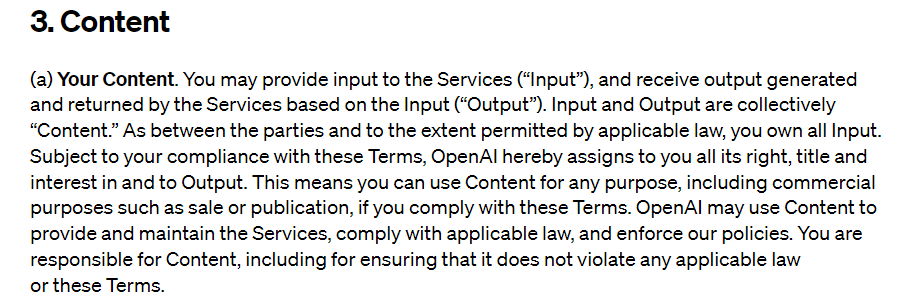
動画のほうがもっと詳しく紹介しています。よかったら、こちらからどうぞ!
ステップ①ChatGPTで「DALL-E3」をONにする
ChatGPTのトップ画面でGPT-4を選択した際に下にこのように表示されます
「DALL-E3」にしてください
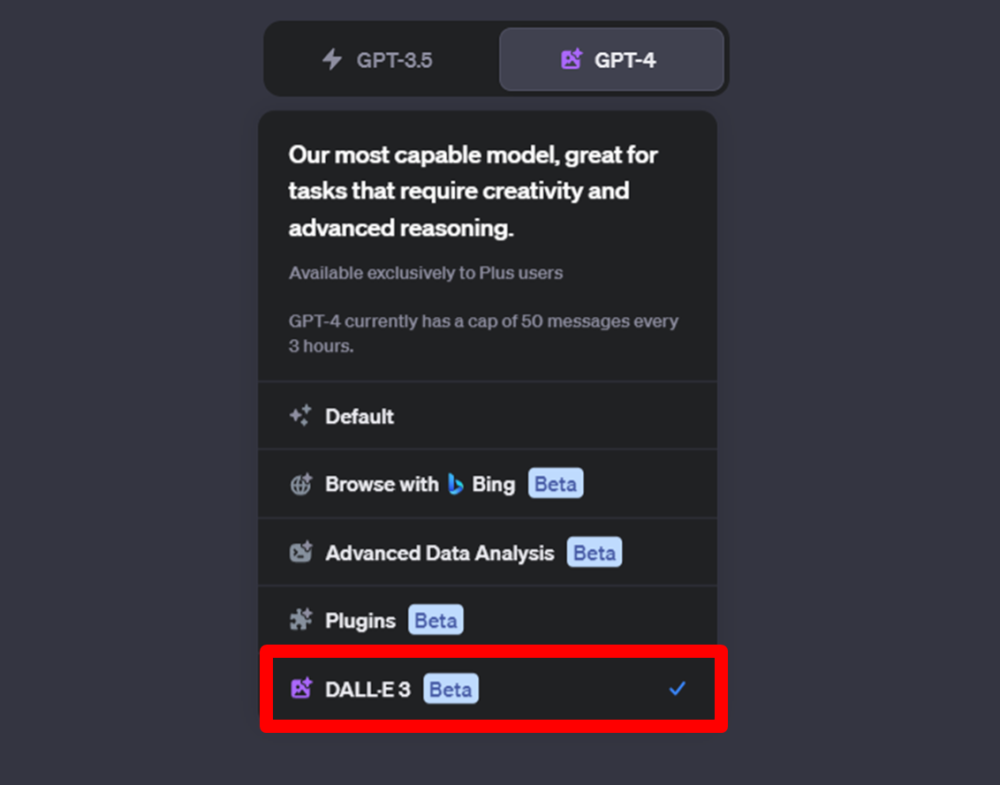
ステップ② モデルとなる人物の作成
このようなプロンプトでモデルを作成してみます。
・ポイント 写真2枚作ってもらう(たまに1枚だけしか作ってくれない時がある)
・服装や表情もできるだけ細かく指定する
なるべく細かく指定したほうが良さげですが
ご覧の通り、他のAIで画像を作るときの手間を考えたらかなり適当です。
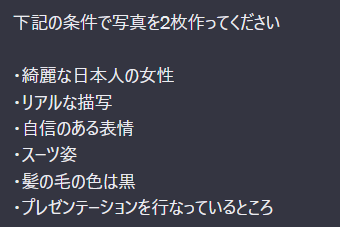
たったこれだけで、こんな画像を作れます。恐ろしいですね。
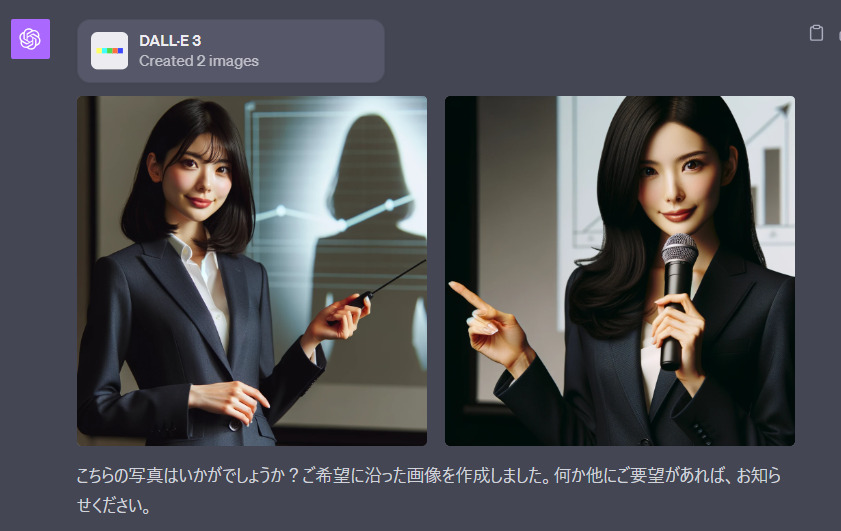
1枚目(左側)が気に入ったので、これをモデルに作成していきましょう。
ステップ③ 背景を変更
ちょっと背景が暗いので、明るくしてみましょう。
これだけのプロンプトで、背景を変えられます。これもすごい。

カンペキですね。背景をばっちり明るくしてくれました。
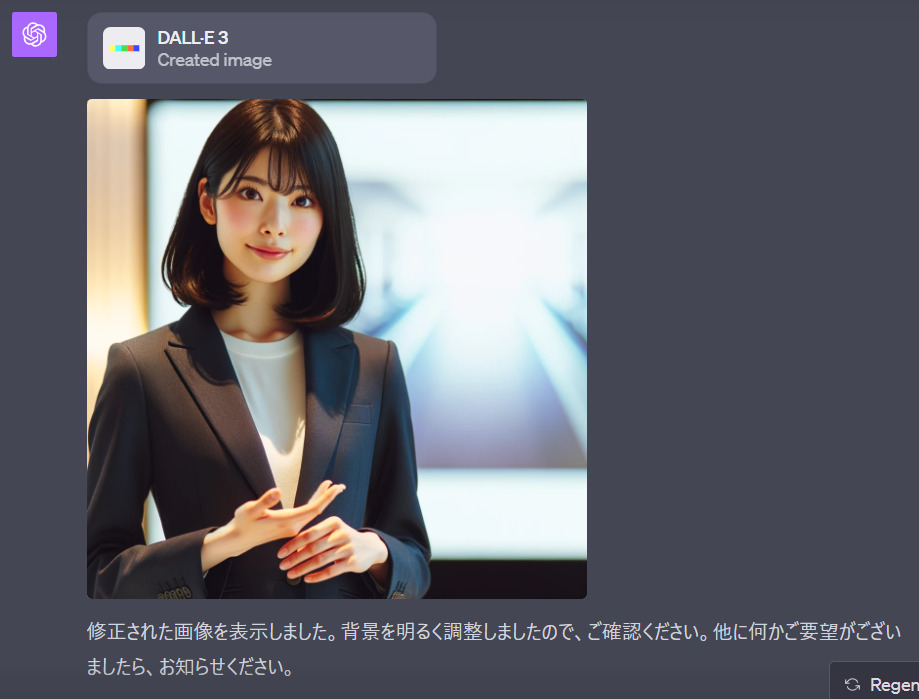
ステップ④ ポーズを変更する
つぎにプレゼンをしてるポーズに変えます。
マイクを持ってもらいましょう。

これでマイクを持ってくれました。カンタンです。
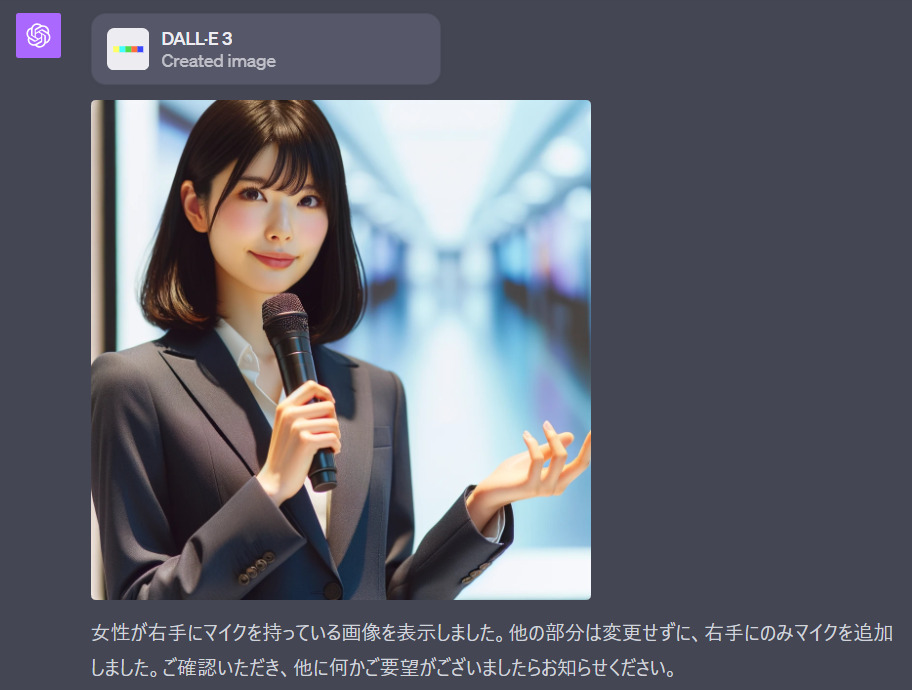
ステップ⑤ 文字を入れる
つぎにカタログやプレゼン資料の表紙っぽくするために
タイトル(文字)を入れていきます。
プレゼンの技術に関する資料っていう設定で
「The presentaion Master」っていう文字を入れてもらいます。
ちょっと長いですが、大丈夫でしょうか?
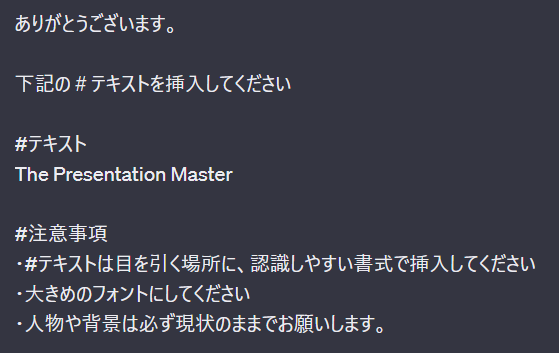
きちんと入れてくれましたね。
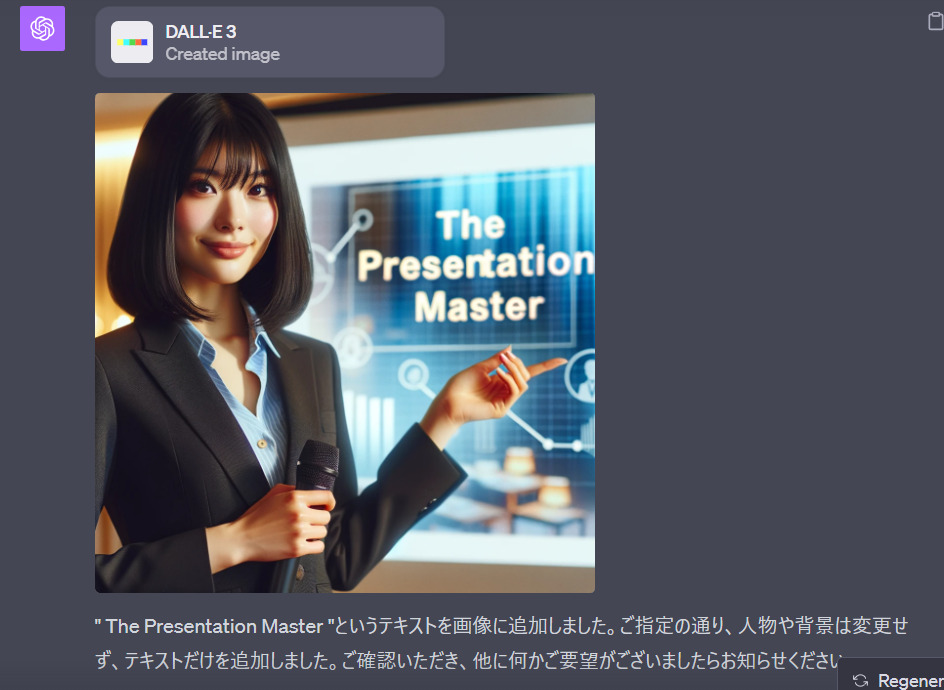
※日本語でも試してみたのですが、日本語はうまく入れられないようです。
変な記号のようになります。
現時点ではテキストは英語だけ、と認識ください。
(たとえば、「プレゼン技術」と入れようとすると上手くいきません)
ステップ⑥ サイズを変えて出力する
ここまですべて正方形の画像が作られています。
横長や縦長の画像は出力できるでしょうか?
出力可能なサイズを聞いてみると、こんな答えが返ってきます。
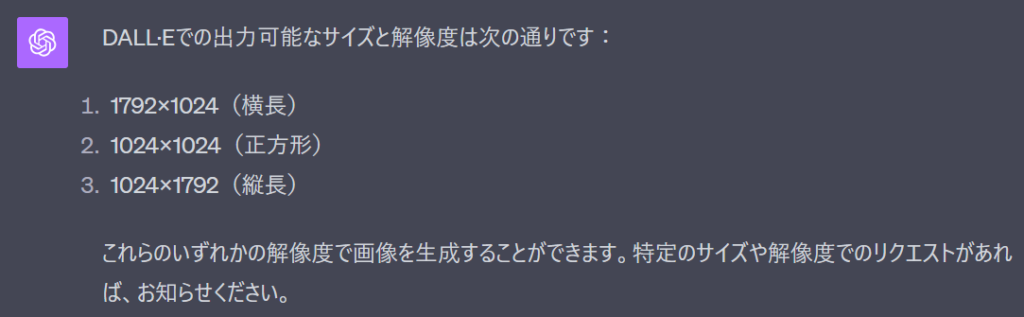
横長でも出力可能なようです。これで作ってもらいましょう。

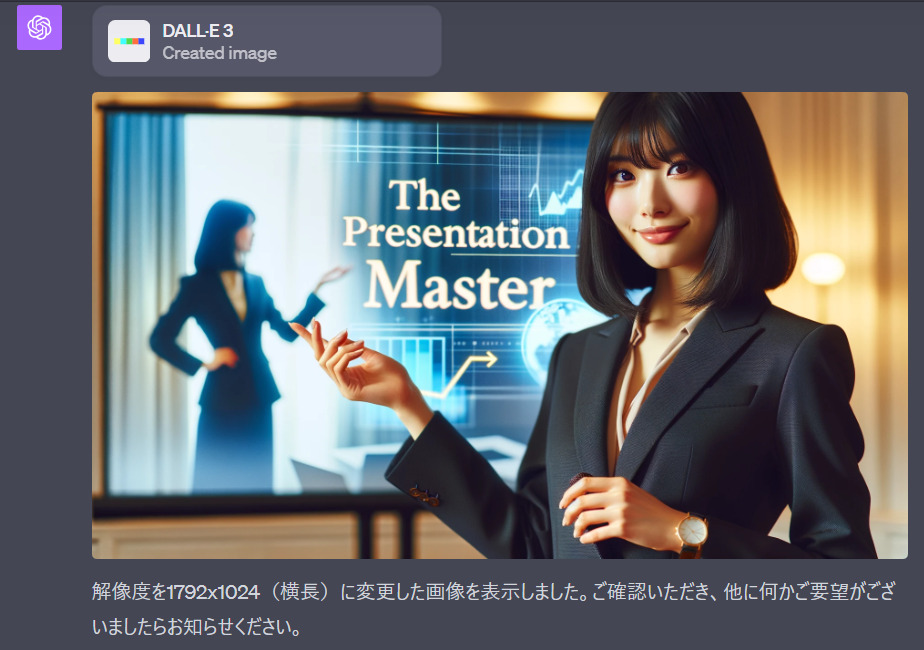
というわけで、こちらが完成品です。
もっと変更したい点があれば、これまでと同じ要領で指示すればOKです。
gです。
カタログやプレゼン資料、kindle本の表紙を作るなどなど、新しいChatGPTの使い方になりそう。
この機能があるだけで、ChatGPT Plus (月額20ドル)に入る価値がありますよね。
 らくしたい
らくしたい 


